Cómo eliminar una cuenta de Google Fotos
Si bien la tecnología nos facilita la vida, nos irrita. Esto es cierto cuando se trata de nuestros artículos personales como fotografías. Google Photos es una de esas aplicaciones interesantes pero confusas. Aquí, le mostraremos cómo desconectar su cuenta de Google Photos en iPhone y Android.
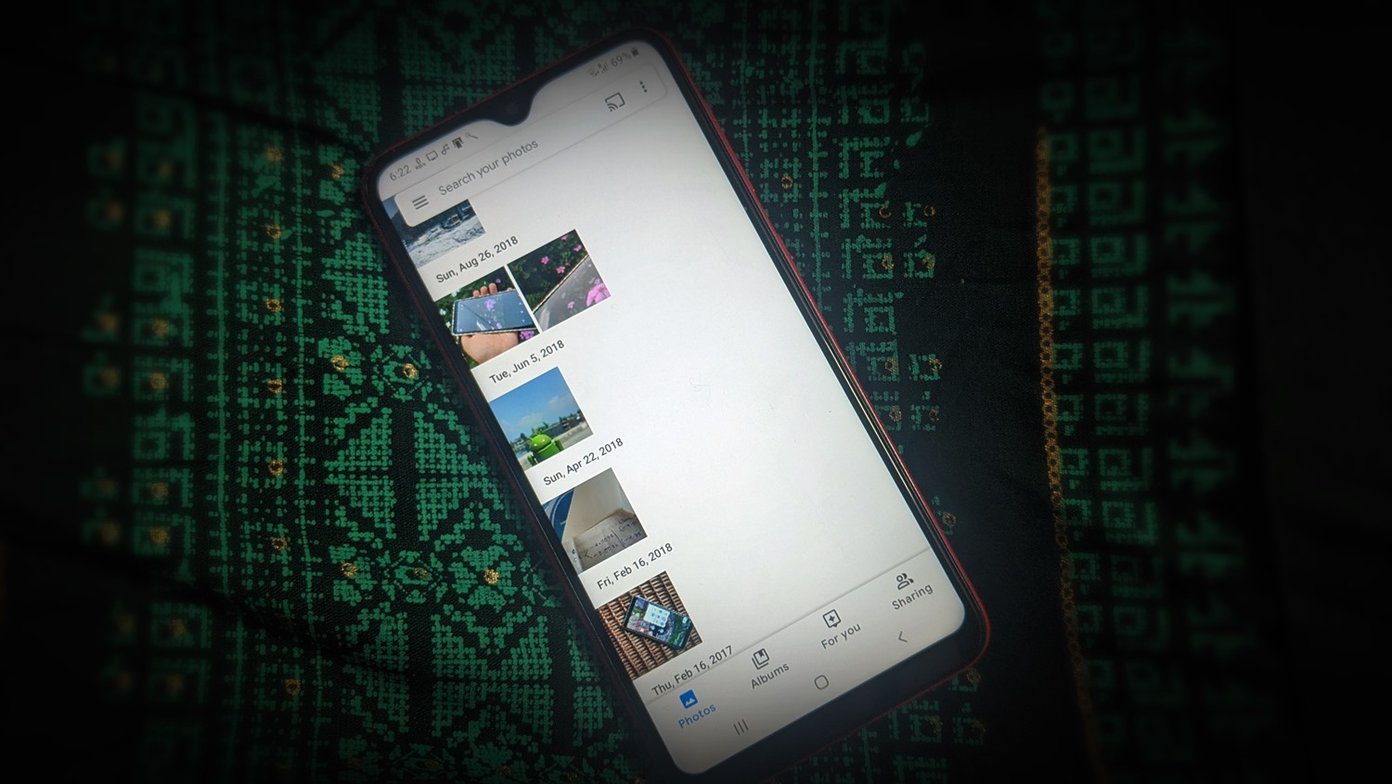
Muchos usuarios, cuando usan la aplicación Google Photos por primera vez, se sorprenden al ver sus fotos de galería o rollo de cámara en la aplicación. Dado que Google Photos es conocido por guardar imágenes en la nube, es obvio que las personas pueden temer que sus fotos ahora se guarden en línea. Peor aún, si ya ha agregado imágenes a Google Photos desde la web o desde la propia aplicación, aparecerán automáticamente en su teléfono.
Por la misma razón, es posible que los usuarios deseen desvincular su cuenta de Google. Para eliminar una cuenta, debe comprender cómo funciona Google Photos. Entonces, comencemos con eso y luego cómo eliminar una cuenta de Google Photos.
Cómo funciona Google Fotos
Google Photos realiza tres funciones básicas. Primero, funciona como una aplicación de galería en sus teléfonos, tabletas y iPads. Por lo tanto, cualquier foto disponible en su dispositivo se mostrará en la aplicación Google Photos. Como cualquier otra aplicación de galería, puede administrar y editar sus fotos sin conexión en la aplicación.
Sin embargo, es diferente de las aplicaciones de galería habituales en algunos aspectos. Para empezar, Google Photos te permite almacenar tus fotos en la nube. Esta función funciona si habilita la función de copia de seguridad en la configuración de Google Photos. Se requiere una cuenta de Google para hacer una copia de seguridad de los datos. Entonces, a menos que no esté activado, Google Photos solo funciona como una aplicación de galería. Una vez activado, todas las fotos disponibles en su teléfono se sincronizarán con su cuenta de Google.
Lee También 6 mejores UPS para oficinas en casa
6 mejores UPS para oficinas en casa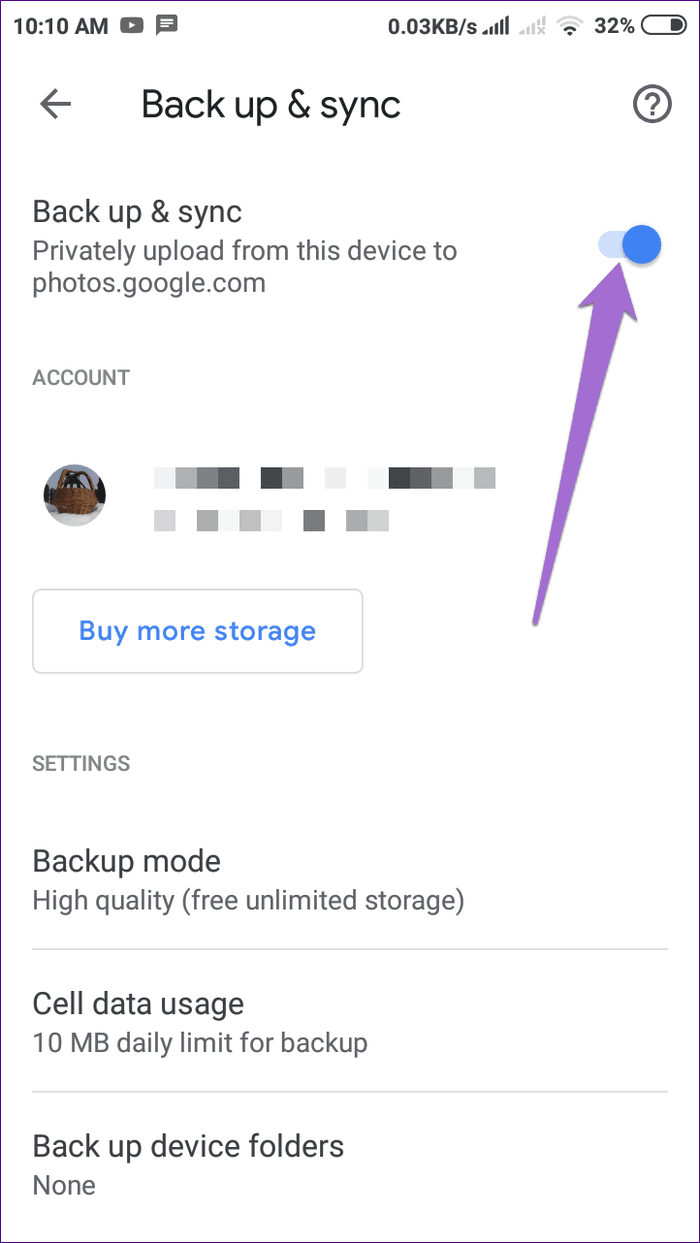
Punto: Google Fotos comparte la cuota de almacenamiento disponible de 15 GB con otras aplicaciones de Google, pero si usa una configuración de alta calidad en lugar de la calidad original
Finalmente, sincroniza permanentemente tus fotos entre los distintos dispositivos conectados. Esto significa que cualquier imagen o video disponible en la nube de Google Photos se sincronizará automáticamente con su teléfono en Android e iOS.
Cómo funcionan las cuentas en Google Fotos
Para empezar, Google Photos solo funciona con cuentas de Google. Sin embargo, también puede usarlo sin una cuenta; más información a continuación.
Cuando inicie la aplicación por primera vez en su teléfono, notará que su cuenta de Google aparece automáticamente en Google Fotos. Esto sucede si está utilizando una cuenta de Google en su dispositivo. Ahora, si tiene varias cuentas de Google, todas aparecerán en la aplicación Fotos. Y si no ha iniciado sesión en ninguna cuenta de Google, se le pedirá que inicie sesión. Puedes hacerlo o ignorarlo.
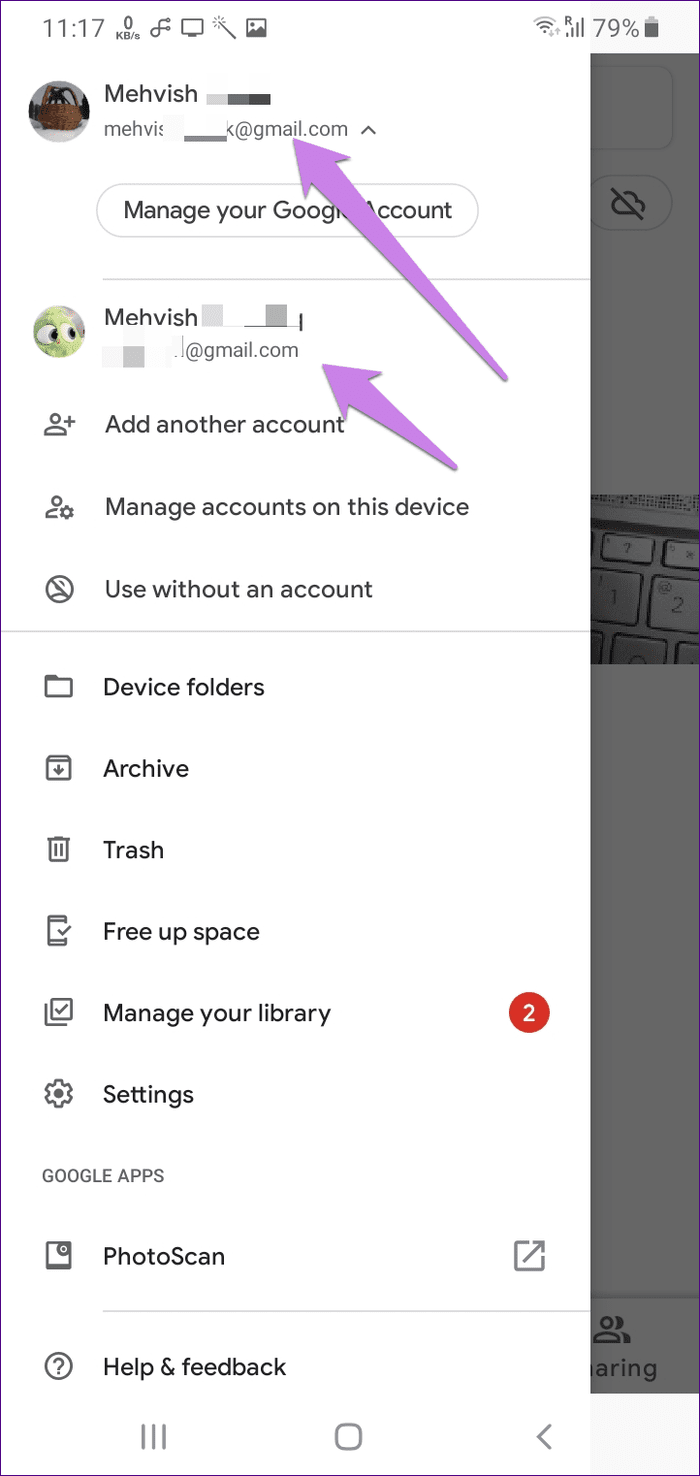
Ahora quizás se pregunte si sus imágenes se cargan en todas sus cuentas de Google Fotos. La respuesta es no. Las fotos que ves en Google Photos son solo las que están disponibles en tu teléfono. La aplicación le preguntará si desea habilitar la función de copia de seguridad.
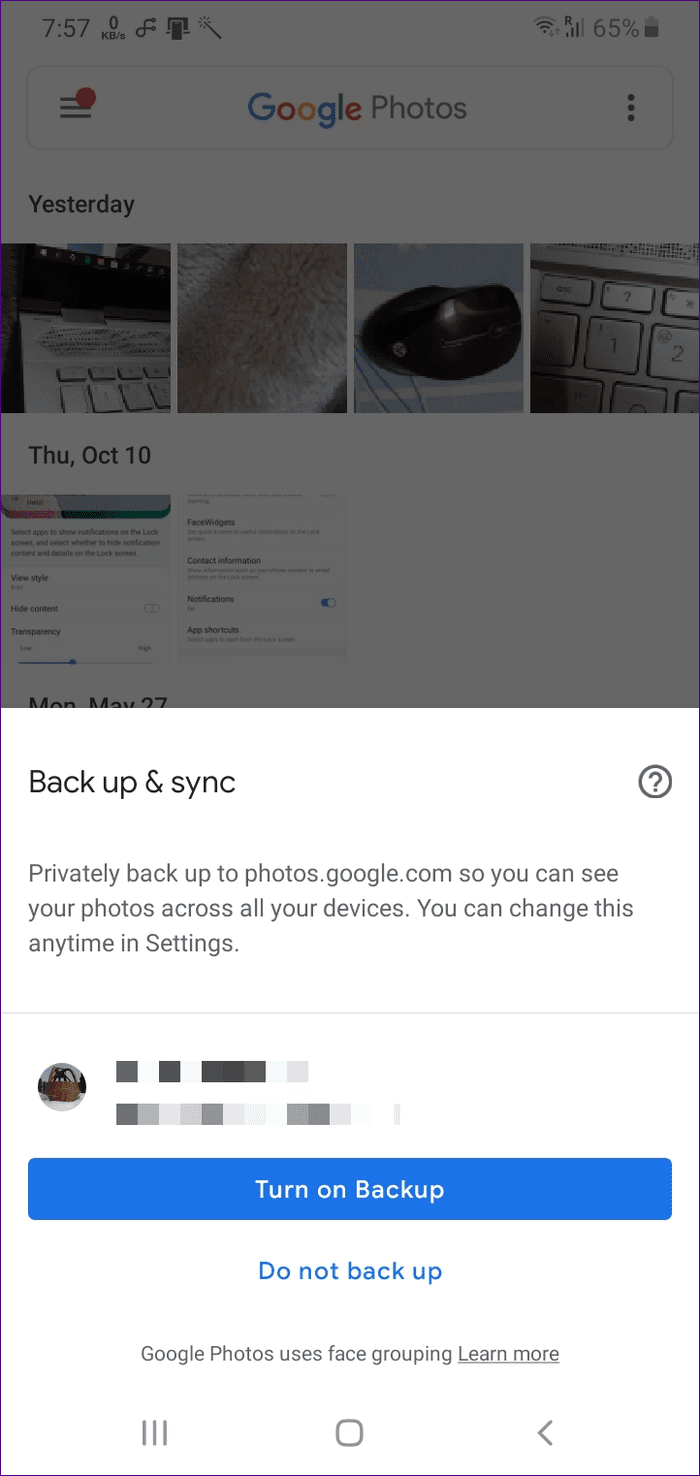
Si quieres activarlo, tendrás que elegir la cuenta de Google. Una vez activado, las fotos solo se cargarán en esta cuenta. Sin embargo, como se mencionó anteriormente, cualquier foto que ya esté disponible en su cuenta de Google Photos aparecerá en la aplicación Google Photos. Deberá cambiar de cuenta para ver estas imágenes.
Lee También Las 5 soluciones principales para iPhone no pueden encontrar problemas con el dispositivo Bluetooth
Las 5 soluciones principales para iPhone no pueden encontrar problemas con el dispositivo BluetoothCómo desvincular Google Fotos
Ahora llegamos a la pregunta principal: cómo eliminar una cuenta de Google Photos.
La respuesta a esta pregunta es complicada. Primero debes preguntarte por qué quieres hacer esto. Echemos un vistazo a los diferentes casos junto con sus pasos que podrían adaptarse a su razón.
Caso 1: Deja de subir fotos a Google
Si le preocupa cargar sus fotos en la nube como se explicó anteriormente, esto solo sucederá si ha habilitado la configuración de copia de seguridad. Y si lo hizo, puede desactivar la configuración sin salir de la aplicación. Por lo tanto, no se guardarán nuevas fotos en la nube. Y las fotos existentes permanecerán intactas.
Aquí están los pasos:
Paso 1: Abra la aplicación Google Photos y toque el ícono de tres barras en la parte superior. Seleccione Configuración.
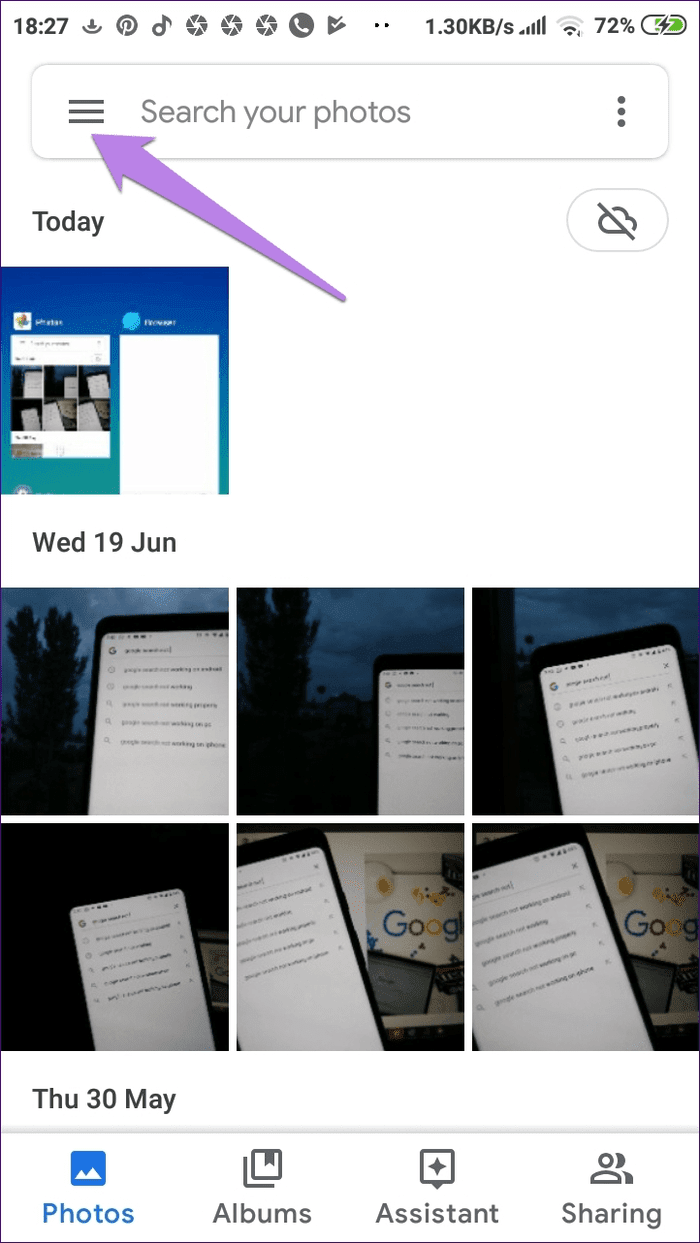
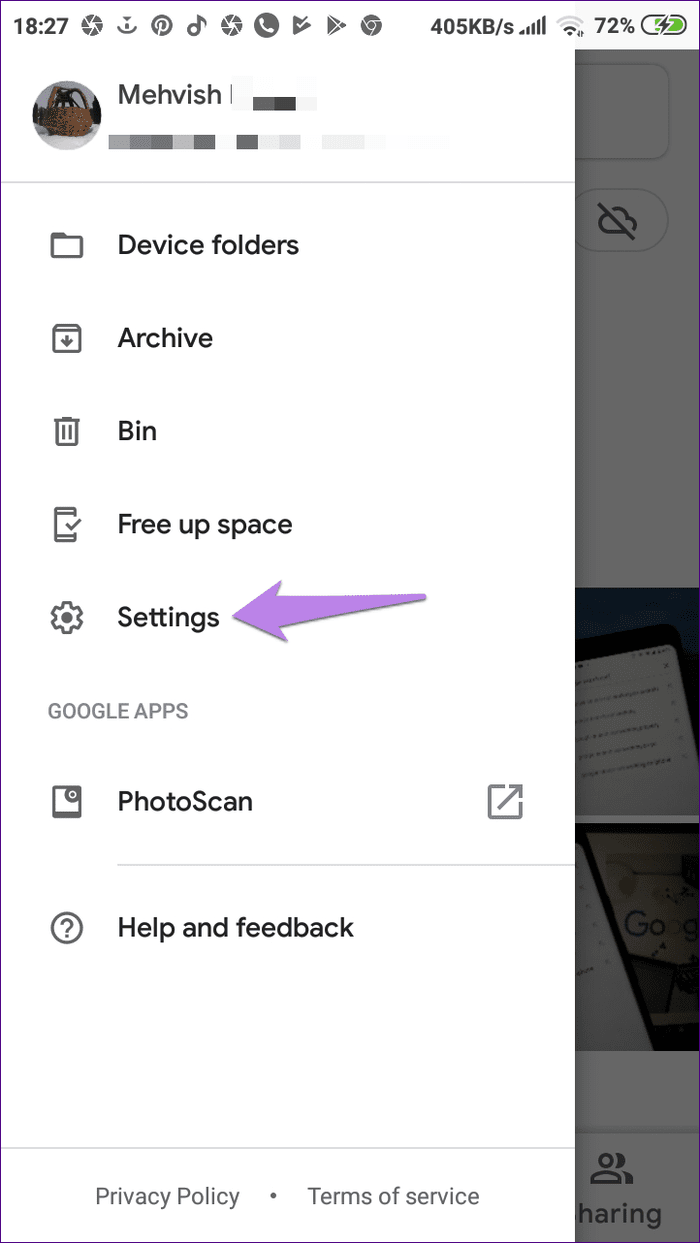
2do paso: Pulse Copia de seguridad y sincronización y desactive el interruptor junto a Copia de seguridad y sincronización.
Lee También Cómo crear un formulario rellenable en Google Docs
Cómo crear un formulario rellenable en Google Docs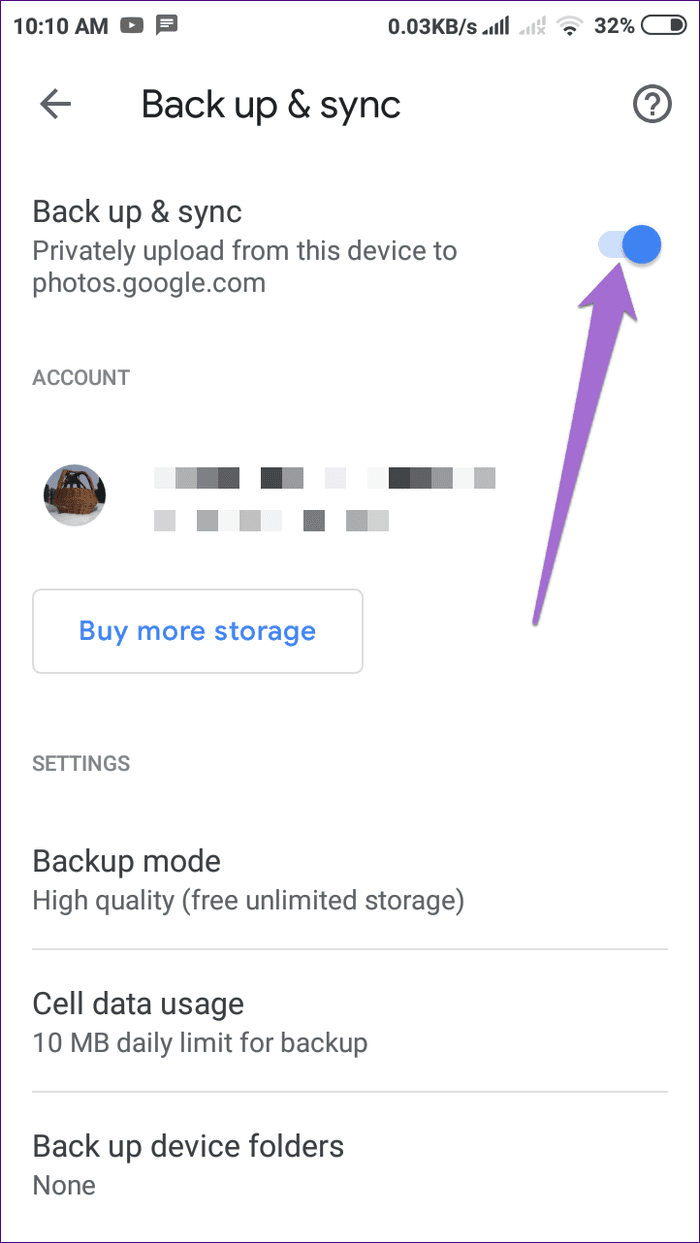
Caso 2: Salir de Google Photos
Si no se siente cómodo con el factor en línea de Google Photos, puede desactivarlo. Sin embargo, si tiene varias cuentas de Google en su teléfono, no podrá cerrar sesión en una cuenta de Fotos y mantener el resto conectado. Se cerrará la sesión de todas las cuentas. Y cuando lo haga, las imágenes ya no se cargarán en Google si la función está activada, y las fotos sincronizadas se eliminarán de su teléfono pero no de Google Photos.
Te mostramos cómo cerrar sesión en Google Photos en Android.
anotar:
Paso 1: En la aplicación Google Photos, toque el ícono de tres barras en la esquina superior izquierda.
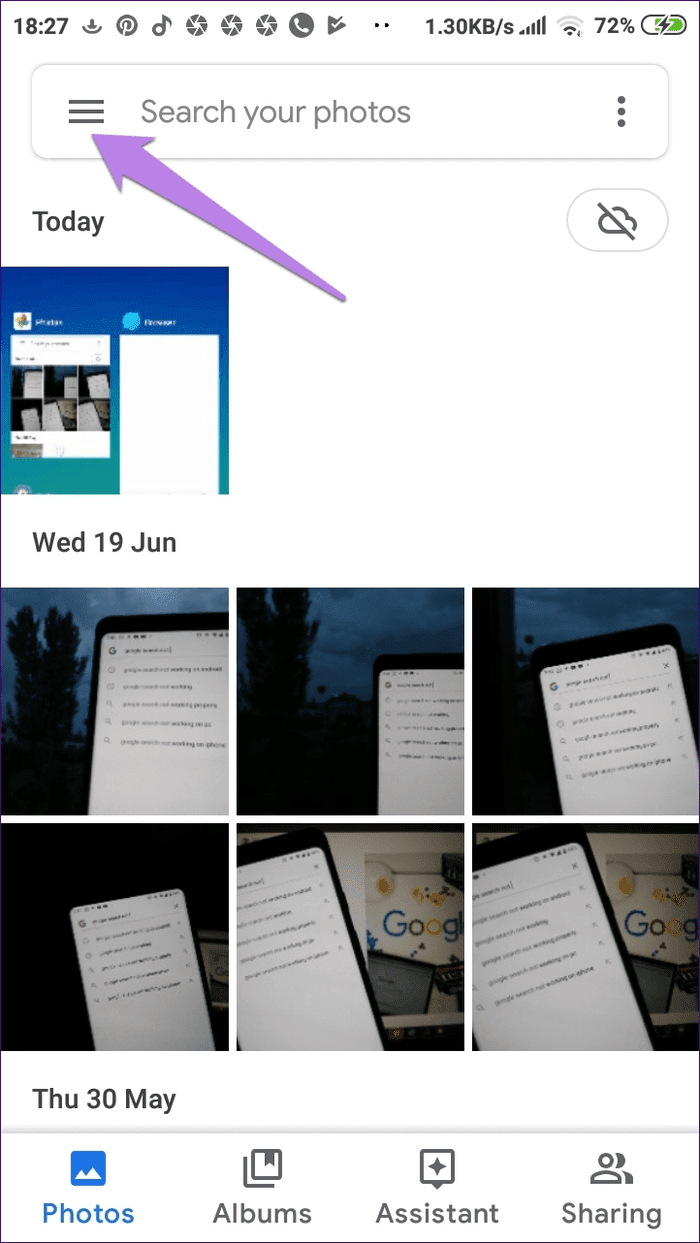
2do paso: Toque la pequeña flecha hacia abajo junto a su nombre. Luego toque la opción Usar sin cuenta.
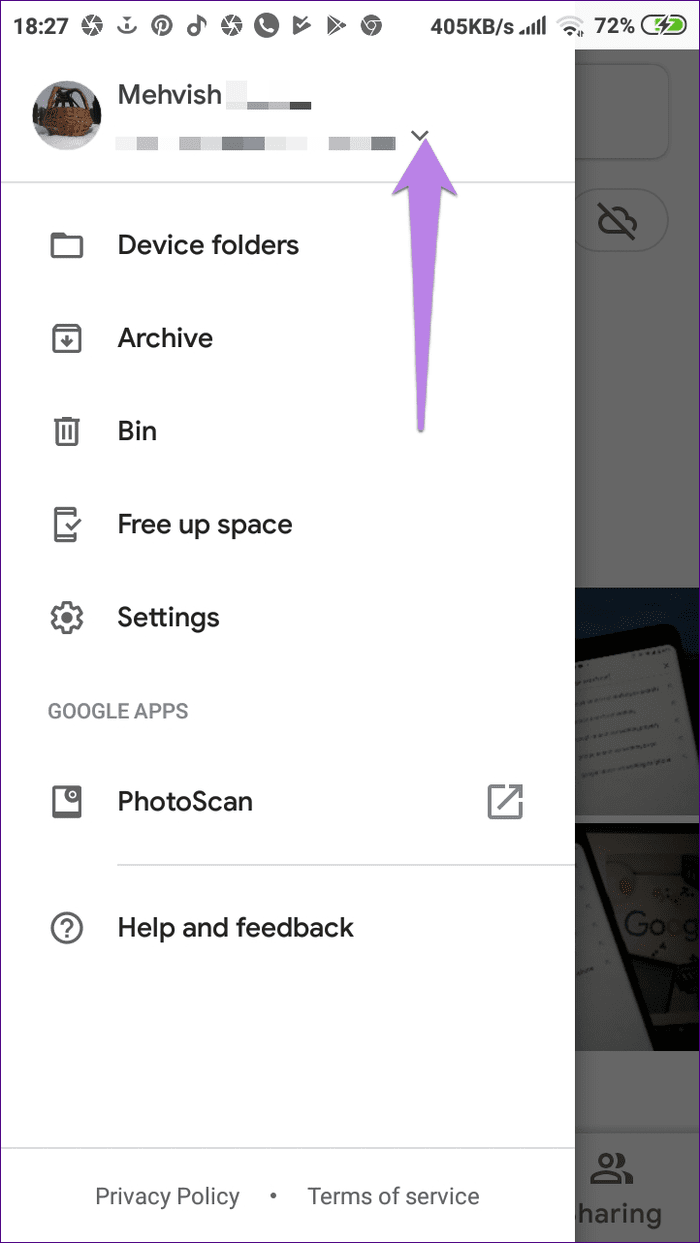
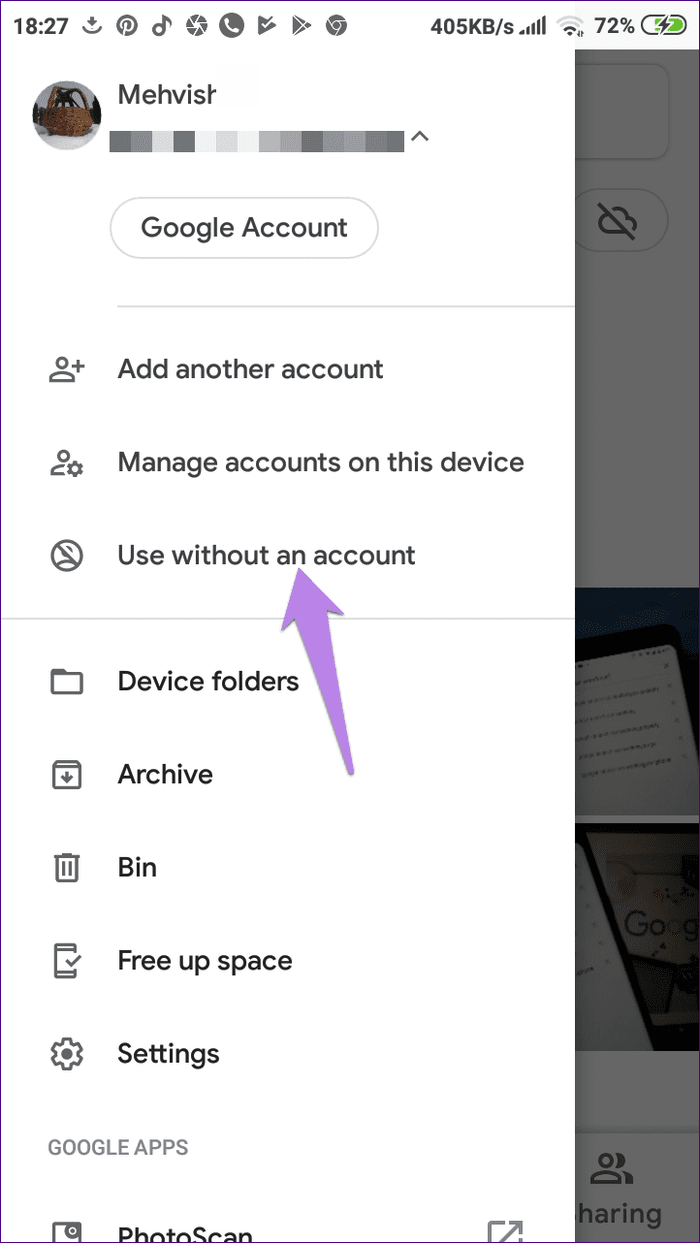
La aplicación Google Photos ahora funcionará como una aplicación de galería real sin conexión. También debe probar la versión más liviana y sin conexión de la aplicación Google Photos conocida como Gallery Go.
Lee También Las 6 mejores aplicaciones gratuitas de presentación de diapositivas de video para iPhone
Las 6 mejores aplicaciones gratuitas de presentación de diapositivas de video para iPhoneCaso 3: Eliminar por completo la cuenta de Google
anotar:
En el segundo caso, aún verá las cuentas de Google en la lista de la aplicación Google Photos. Puede tocar cualquier cuenta para comenzar a usarla.
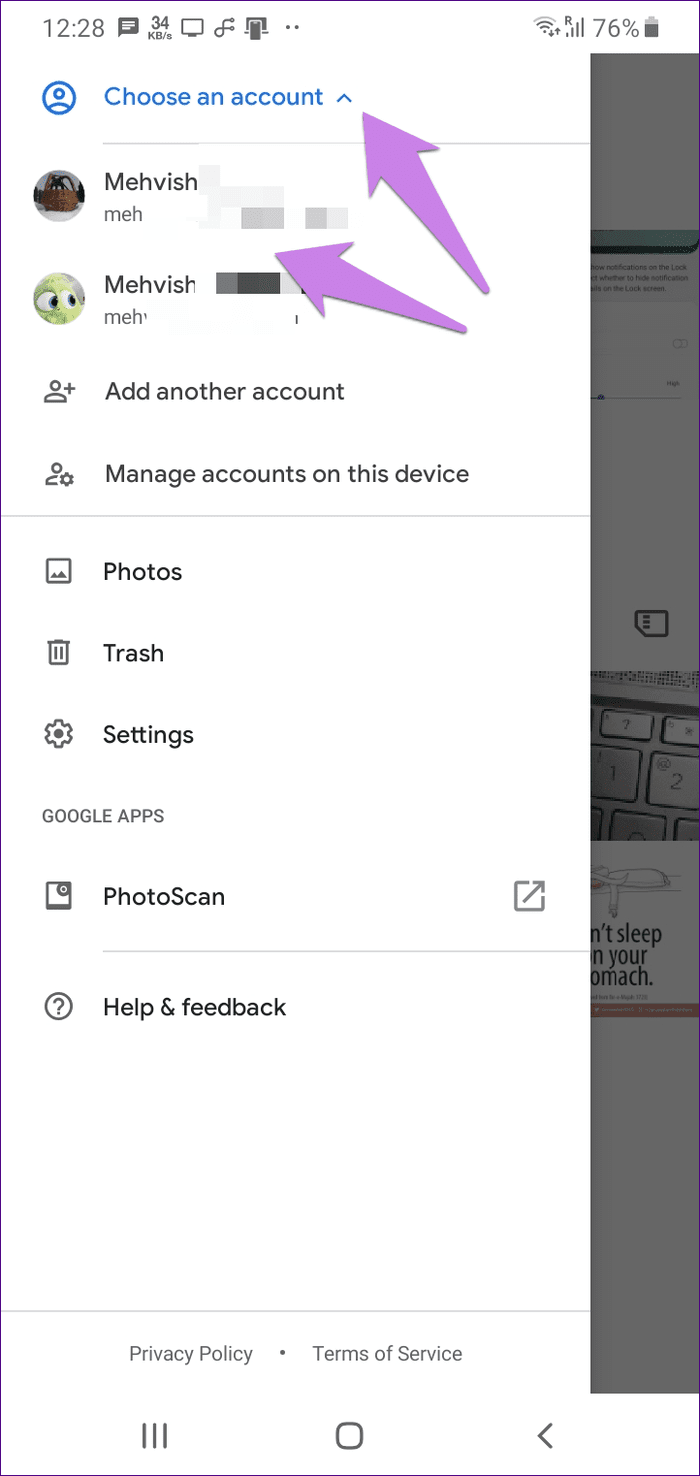
Sin embargo, si desea eliminar la cuenta de Google de la aplicación Google Photos, deberá eliminarla del teléfono. Si lo hace, también lo desconectará de otras aplicaciones de Google como Gmail, YouTube, Drive, Calendar. También perderá todos sus datos sincronizados en su teléfono, como contactos, archivos en otras aplicaciones como Google Drive.
anotar:
Los pasos son los mismos para Android e iOS.
Paso 1: Abre la aplicación Google Fotos. Toca el icono de las tres barras en la parte superior. Luego toque la pequeña flecha hacia abajo junto a su correo electrónico.
Lee También Cómo firmar archivos PDF en Adobe Acrobat Reader en iPhone y Mac
Cómo firmar archivos PDF en Adobe Acrobat Reader en iPhone y Mac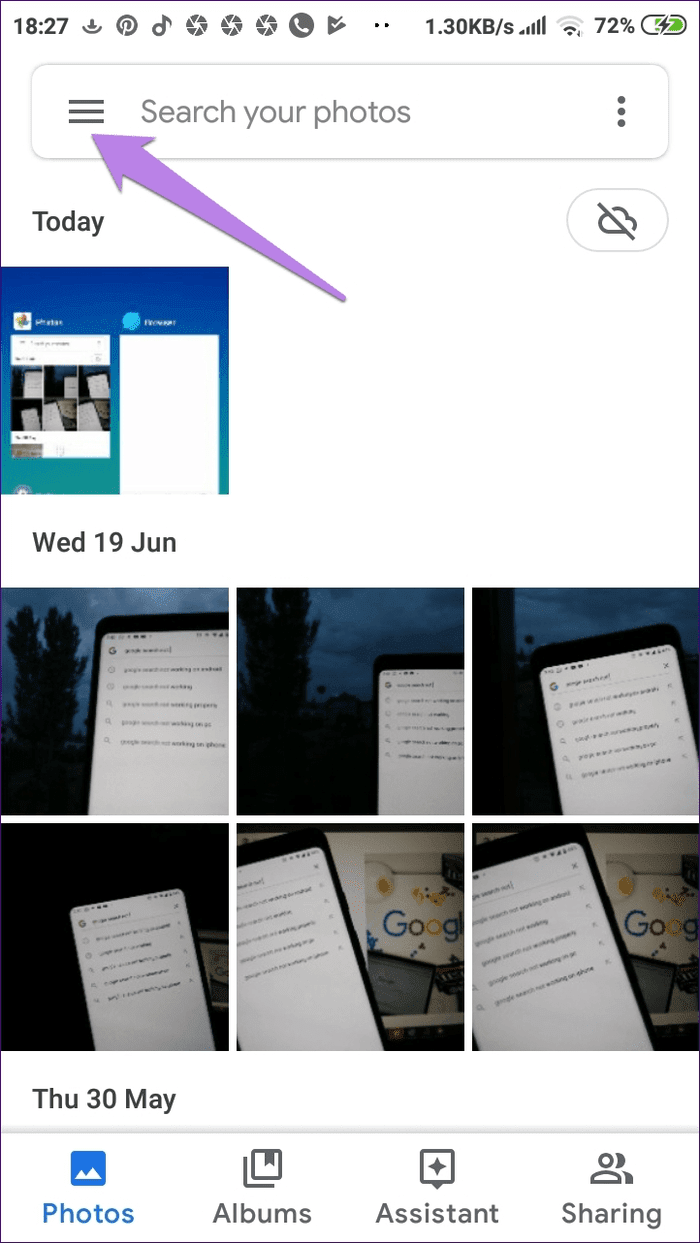
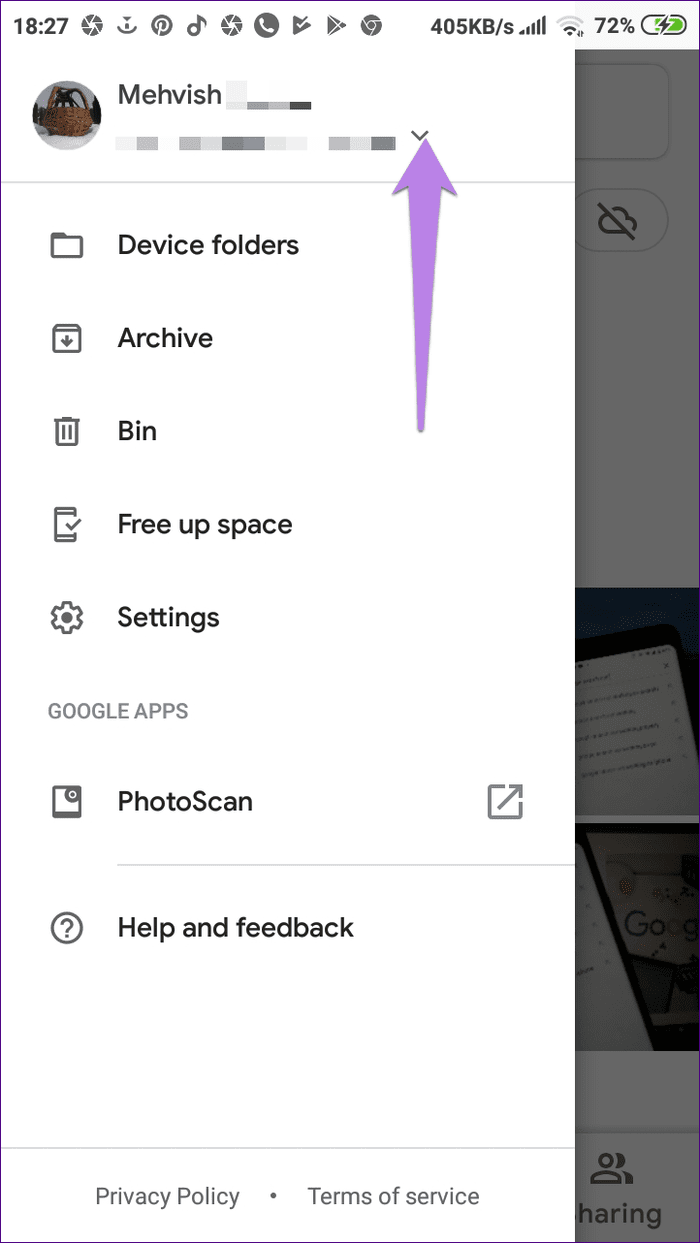
2do paso: Seleccione Administrar cuentas en este dispositivo.
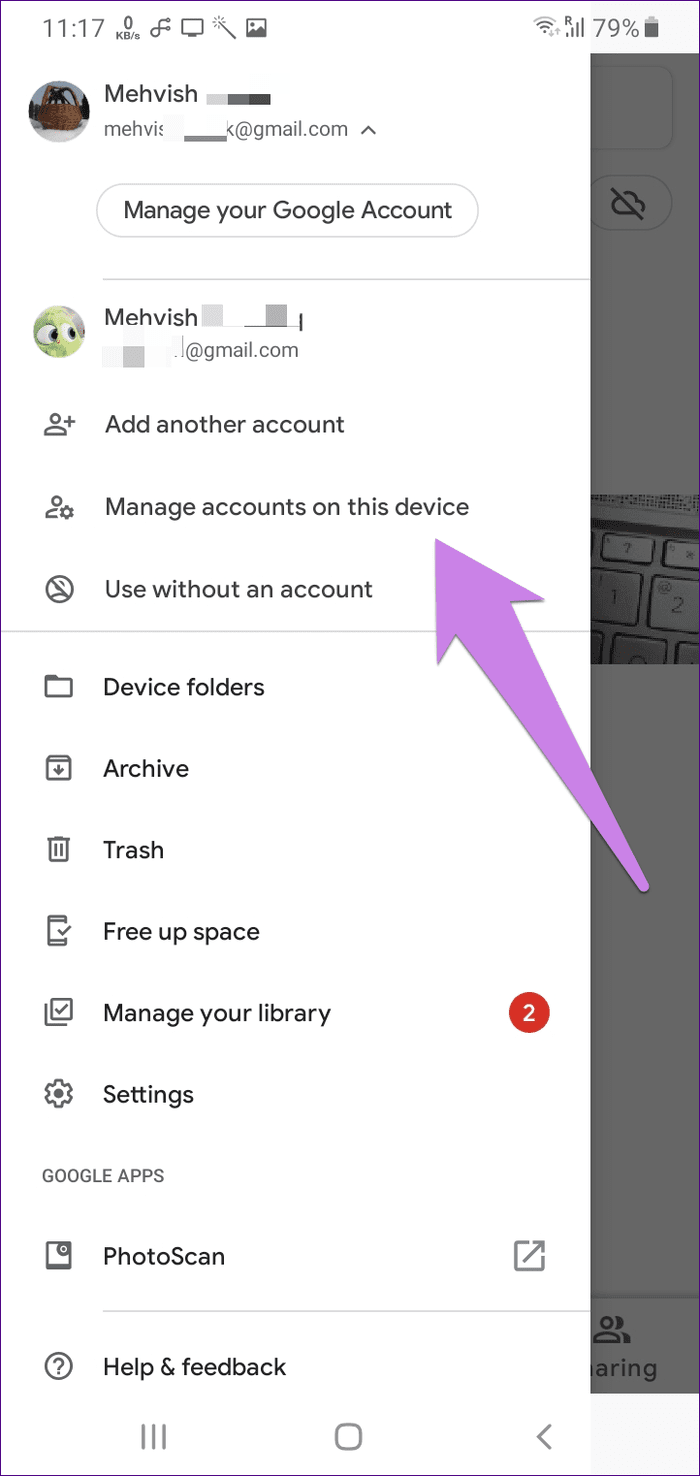
paso 3: En iPhone, presione el botón Eliminar este dispositivo presente en su cuenta de Google.
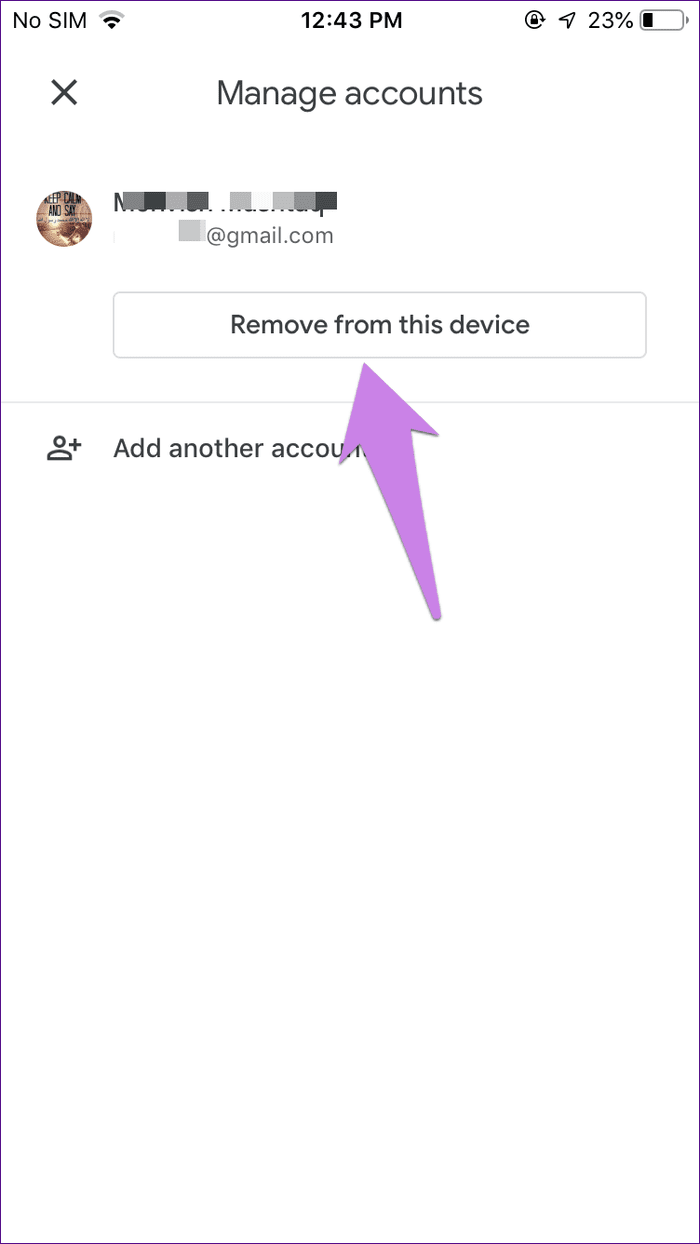
En Android, toque la cuenta de Google y luego toque el botón Eliminar cuenta en la siguiente pantalla.
anotar:
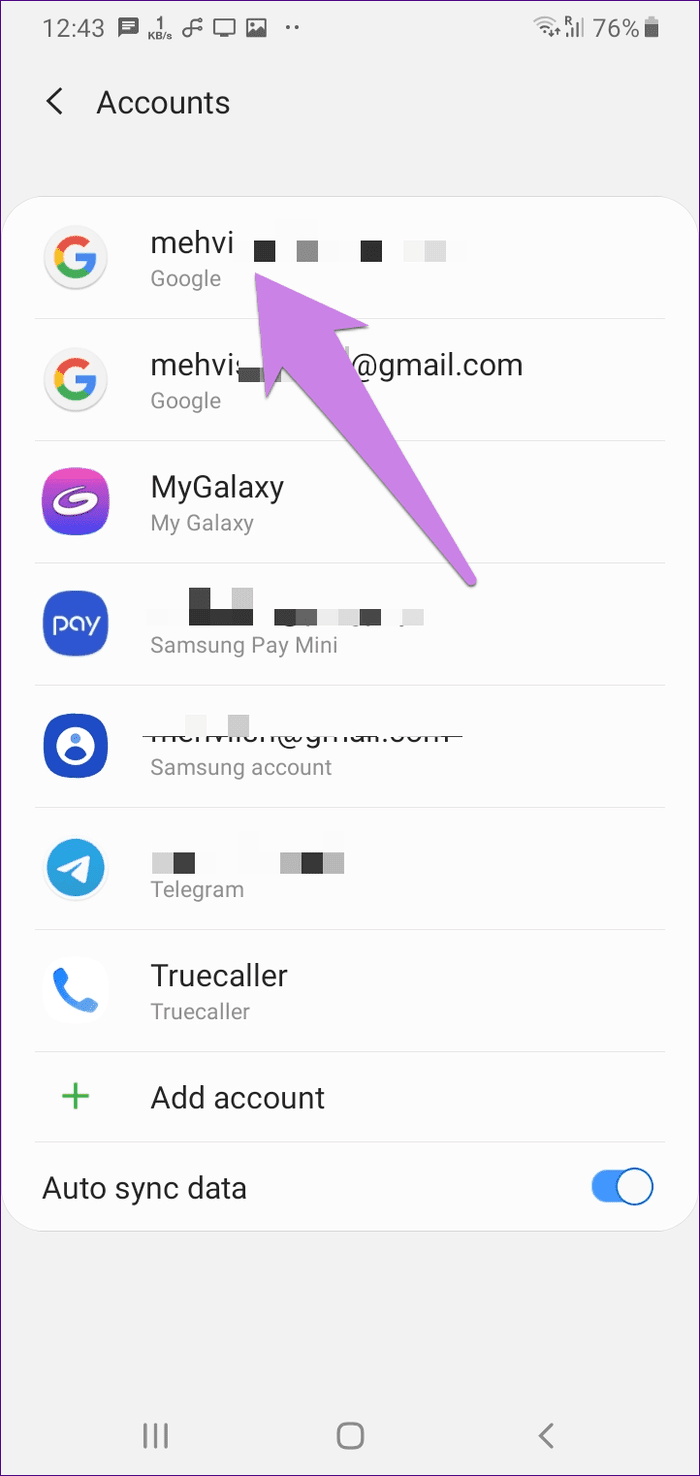
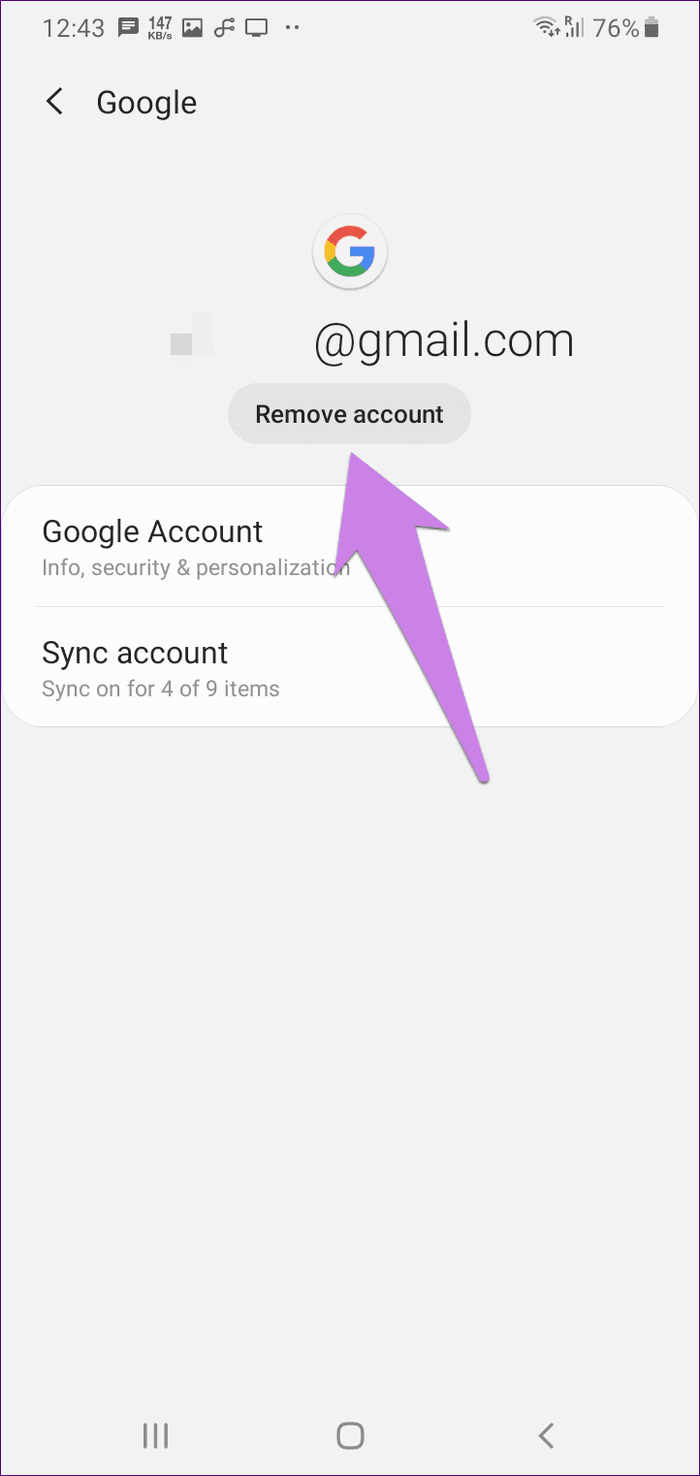
Caso 4: Cambiar entre múltiples cuentas
Si desea hacer una copia de seguridad de sus fotos en otra cuenta de Google, debe deshabilitar la copia de seguridad en la primera cuenta y habilitarla el lunes. Así es cómo.
Paso 1: Acceda a la configuración de la aplicación Google Photos desde el icono de tres barras en la parte superior.
Lee También Las 10 mejores maneras de arreglar Windows 10 no se activará desde el error del modo de suspensión
Las 10 mejores maneras de arreglar Windows 10 no se activará desde el error del modo de suspensión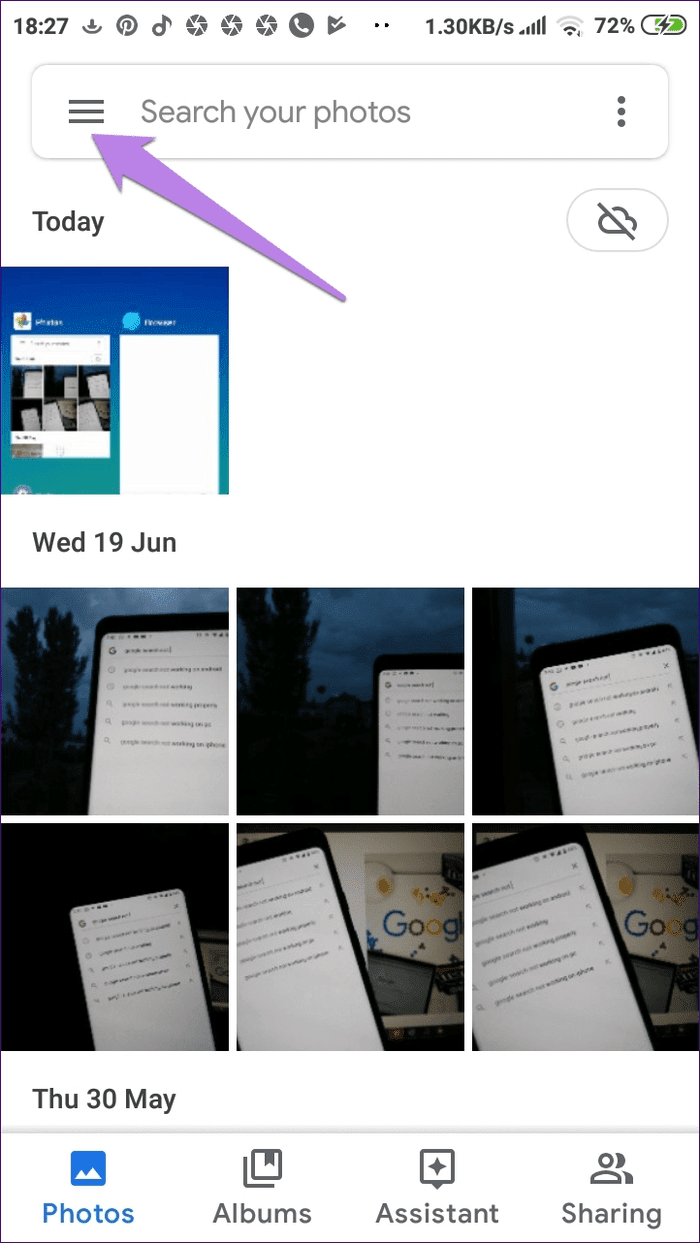
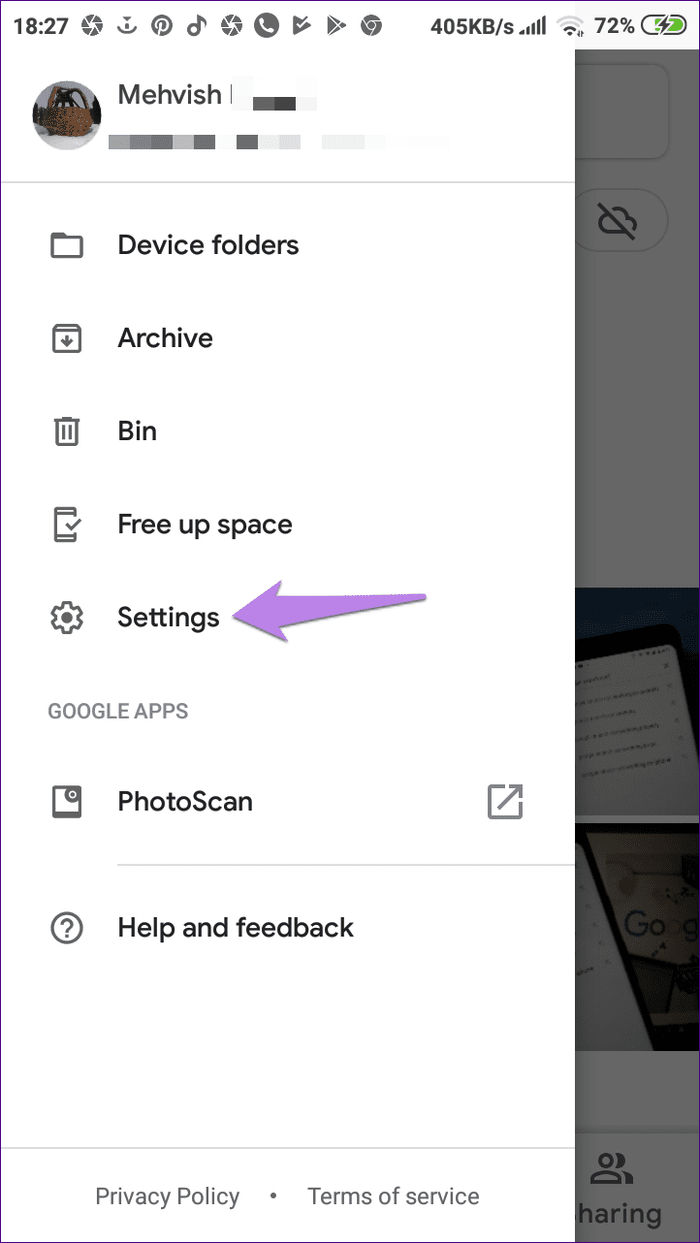
2do paso: Toque Copia de seguridad y sincronización. Google Photos mostrará el ID de correo electrónico donde se cargaron las fotos.
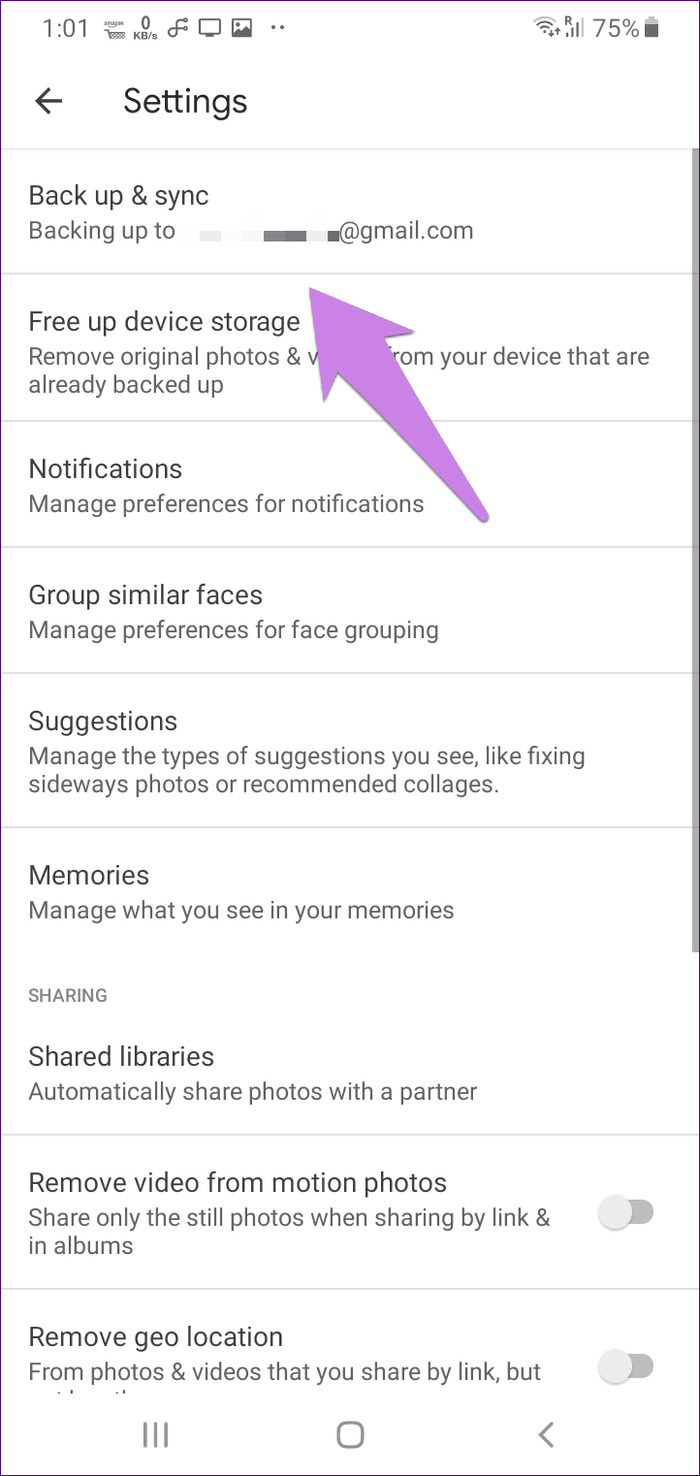
Paso 3: Desactive la palanca junto a Copia de seguridad y sincronización.
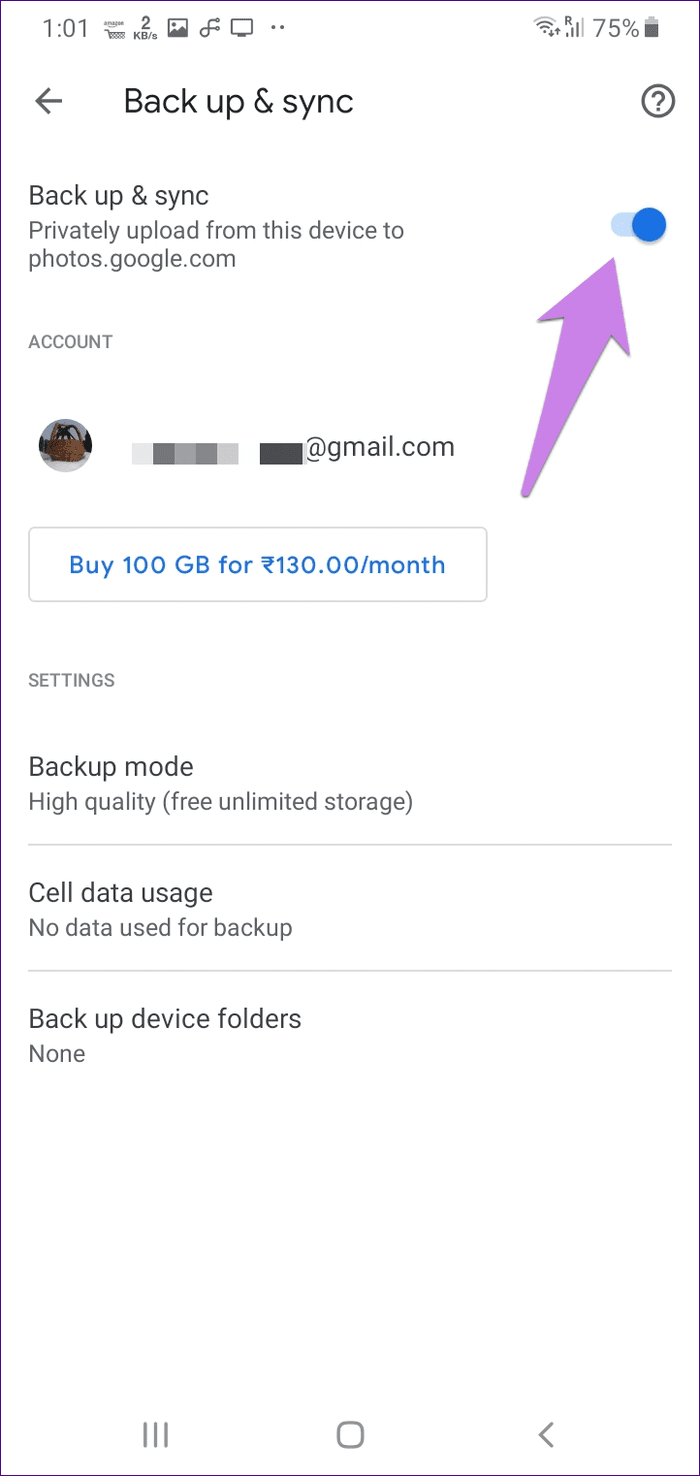
Paso 4: Regrese a la pantalla de inicio de la aplicación y toque el icono de las tres barras. Si la cuenta de Google está conectada, tóquela; de lo contrario, toque Agregar otra cuenta.
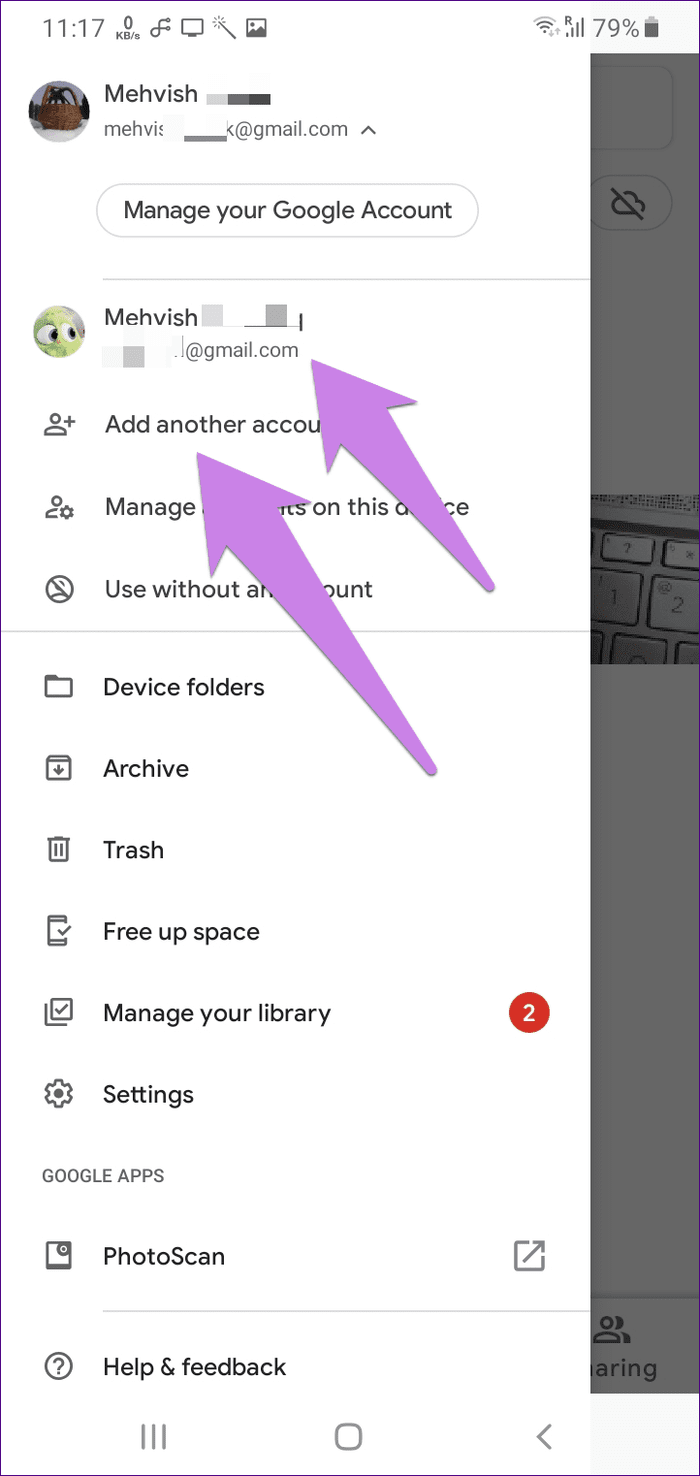
Paso 5: Después de iniciar sesión con la nueva cuenta, toque el ícono de tres barras nuevamente. Luego seleccione Configuración.
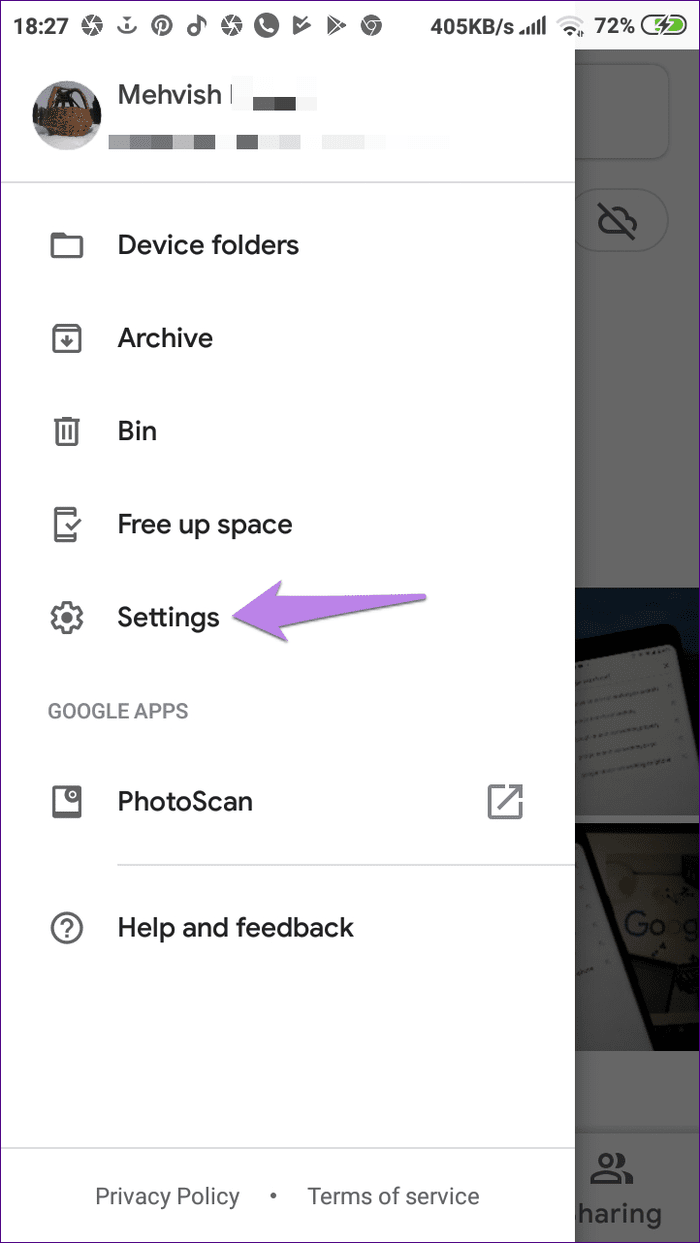
Paso 6: toque Copia de seguridad y sincronización. Active la palanca junto a Copia de seguridad y sincronización. Las fotos se subirán a la nueva cuenta.
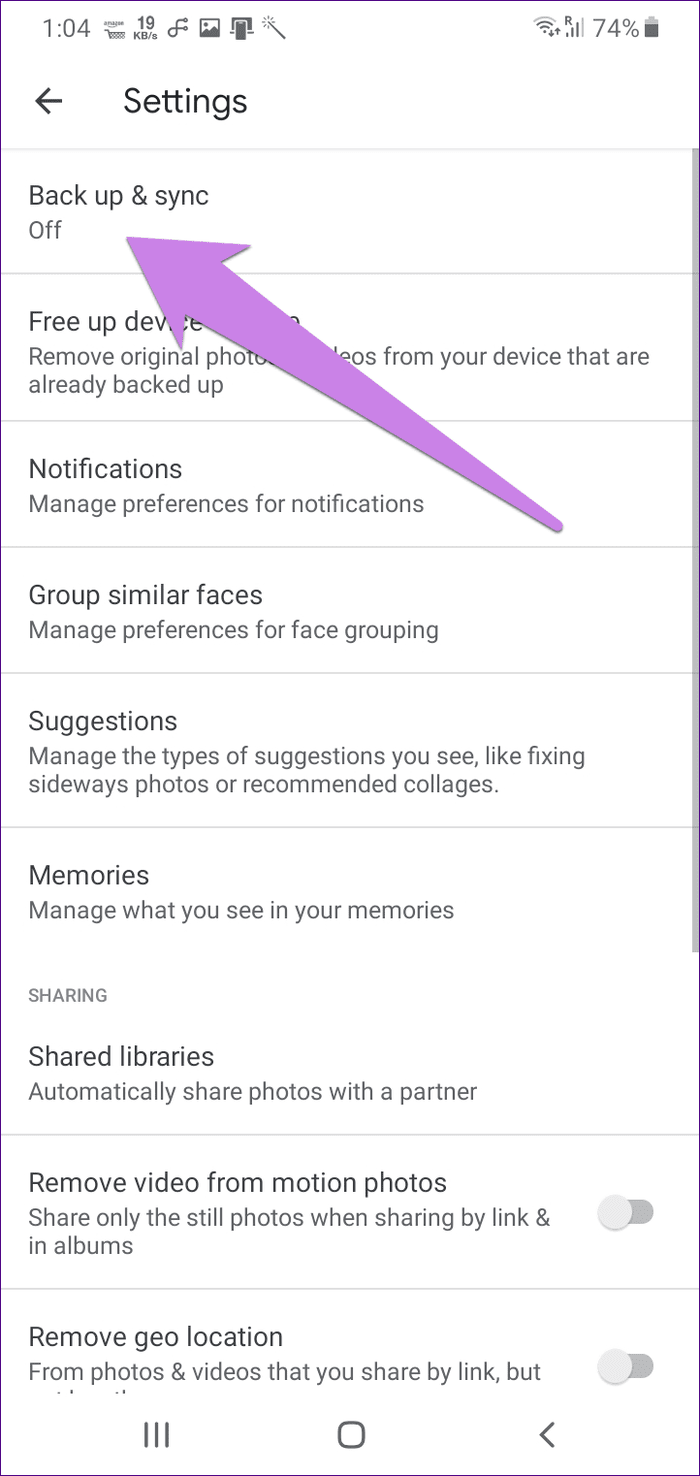
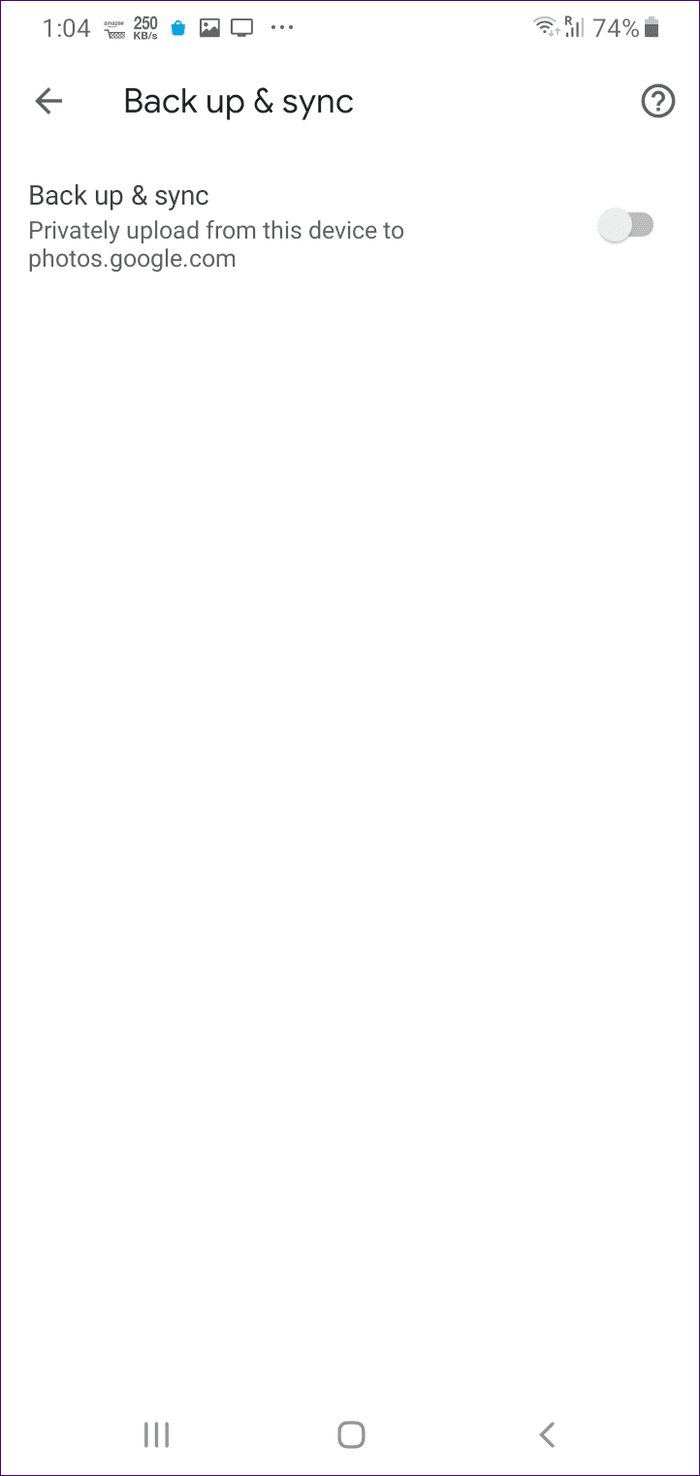
Caso 5: Cerrar sesión en Google Photos desde otros dispositivos
Finalmente, si iniciaste sesión en tu cuenta de Google en el teléfono de otra persona y olvidaste cerrar sesión, tus fotos sincronizadas aparecerán en la aplicación Google Photos si cambias de cuenta. Sin embargo, no te preocupes. Puede cerrar sesión en Google Photos de forma remota. Para eso, deberá desvincular su cuenta de Google de su dispositivo.
Al hacerlo, el teléfono de tu amigo perderá el acceso a su cuenta de Google Fotos. Sin embargo, esto también significa que también se desconectará de otras aplicaciones en ese dispositivo, como Contactos, Calendario, Drive, YouTube, etc.
Para hacer esto, siga los pasos que se mencionan a continuación. Funcionan en todos los dispositivos como Android, iPhone y escritorio.
Paso 1: abre el Enlace de actividad del dispositivo de Google en su dispositivo. Se le pedirá que inicie sesión con su cuenta de Google. Use la misma cuenta de la que desea cerrar sesión en el otro dispositivo.
2do paso: Se enumerarán todos sus dispositivos conectados. Haga clic en el dispositivo que desea desvincular.
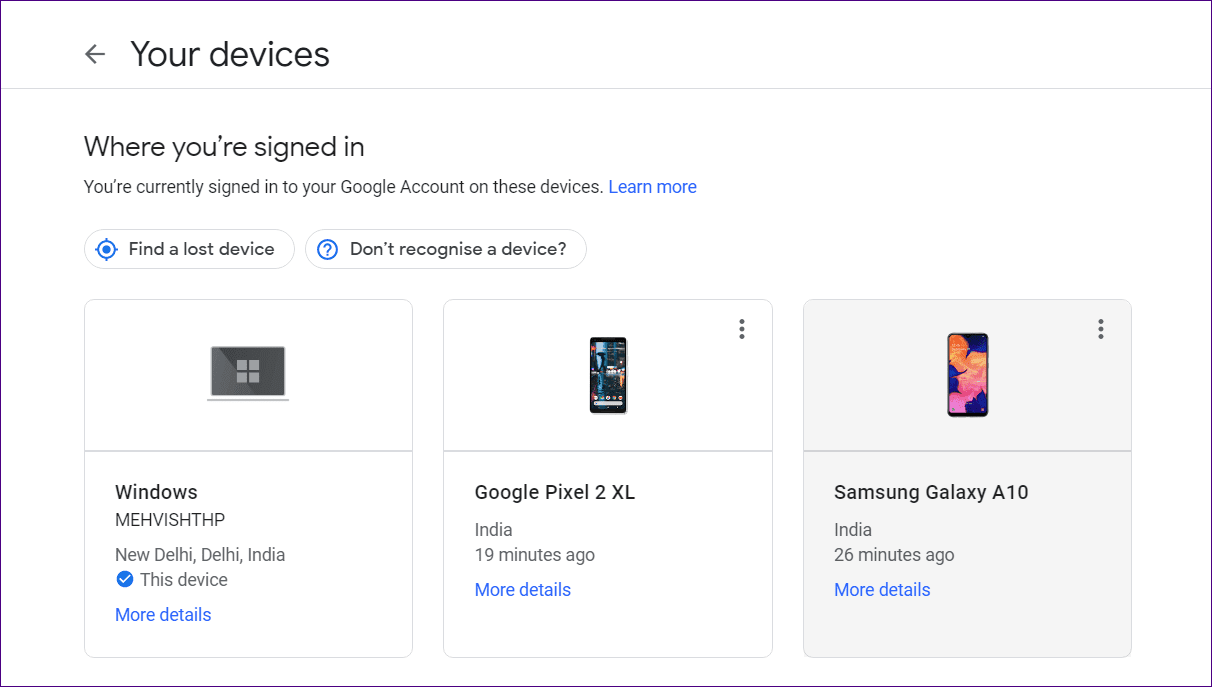
Paso 3: Haga clic en Salir.
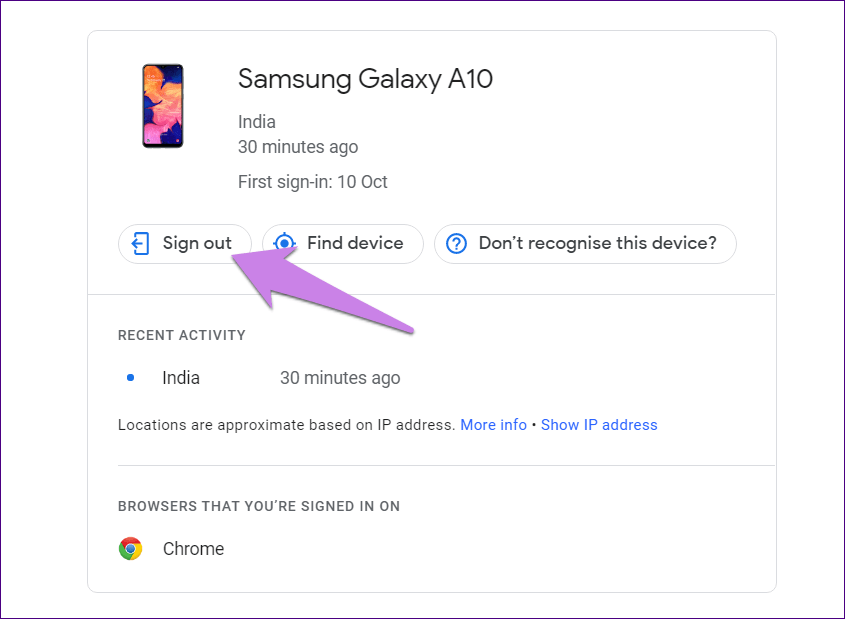
Punto:
es seguro irse
Sí. Salir de la aplicación Google Photos en el teléfono no eliminará ningún dato guardado. Las imágenes y los videos seguirán estando disponibles en Google Photos. Puedes verlo accediendo fotos.google.com En Internet. Además, si vuelve a iniciar sesión en la aplicación Fotos, los datos volverán a aparecer.
Próximo : ¿Planeas desinstalar la aplicación Google Photos de tu teléfono? ¿Se borrarán tus fotos? Encuentre la respuesta en nuestra guía en el siguiente enlace.
Si quieres conocer otros artículos parecidos a Cómo eliminar una cuenta de Google Fotos puedes visitar la categoría Informática.

TE PUEDE INTERESAR